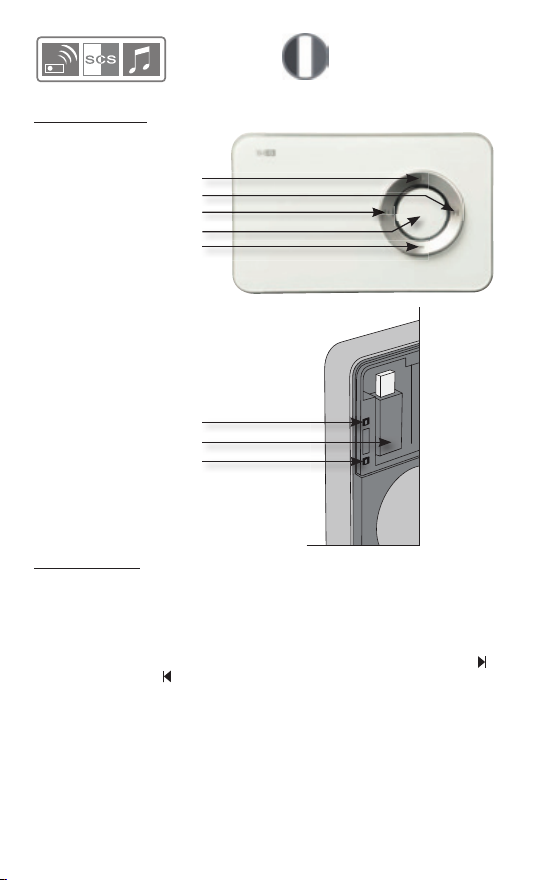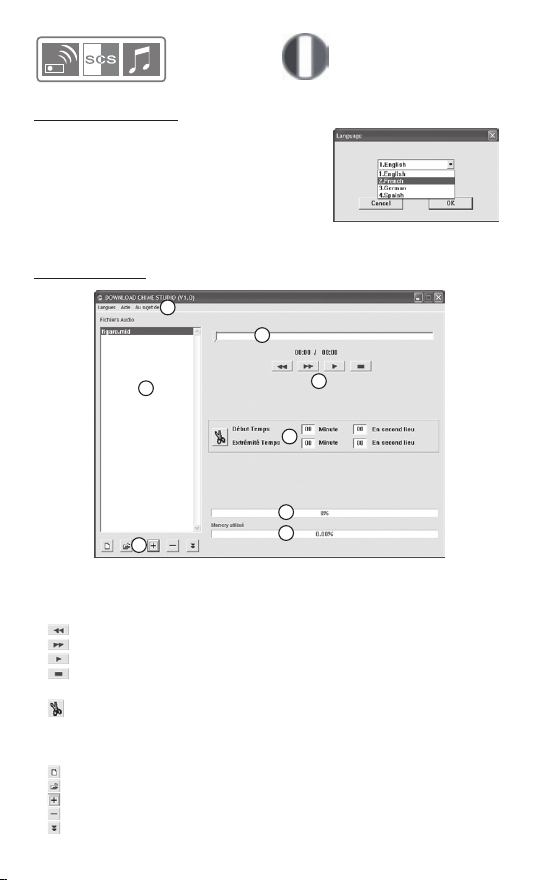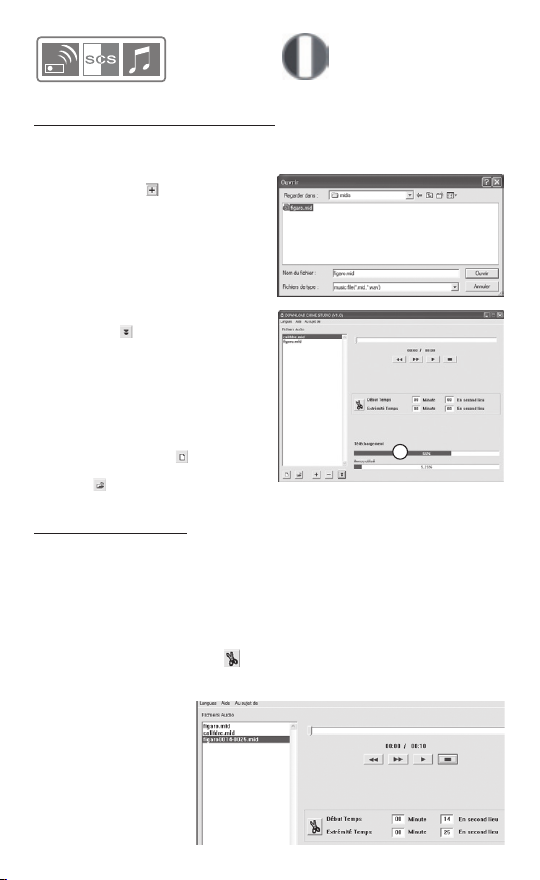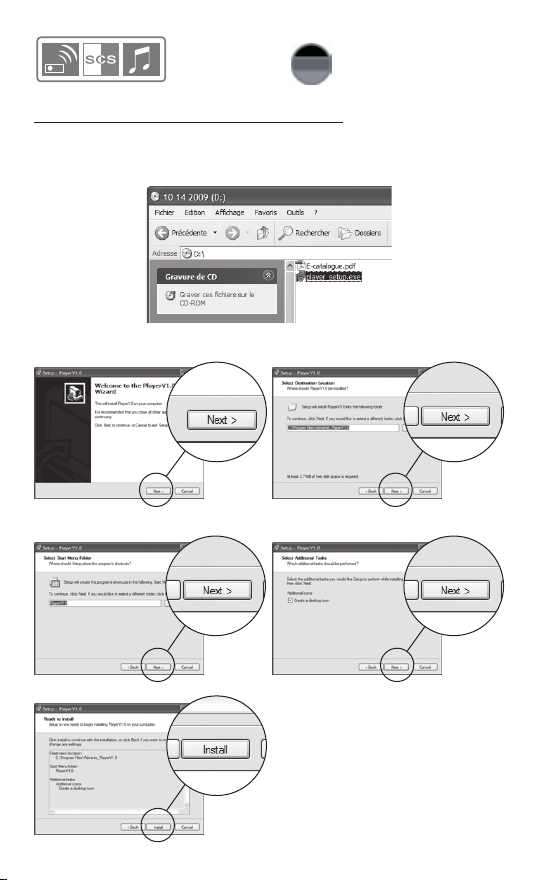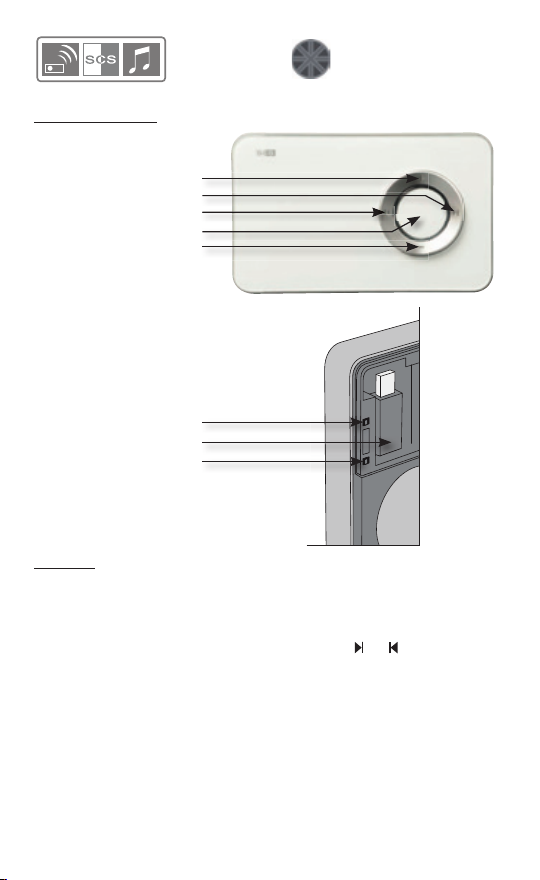EinenodermehrereKlingeltönehinzufügen
1. Stecken Sie den USB-Stick in den USB-Port Ihres PCs. Die Installation erfolgt
automatisch.
2. Klicken Sie auf das Icon . Ein
Dialogfenster öffnet sich. Wählen Sie die
MIDI-Datei(en) (*.mid) aus, die Sie zur
Liste hinzufügen möchten, und bestätigen
Sie mit „Öffnen“.
Sie können diesen Vorgang so oft Sie es
wünschen wiederholen.
3.Sobald Sie die Klingeltonliste ausgewählt
haben, klicken Sie auf den Button , um die
Klingeltöne aus der Liste auf den USB-Stick
zu laden. Dieser Vorgang kann ein paar
Minuten dauern. Sie können den Ladestatus
an der unten bendlichen Anzeigeleiste
ablesen (6).
Anmerkung: Der Inhalt des USB-Sticks wird
bei jedem neuen Laden gelöscht und durch die
aktuelle Liste ersetzt. Daher ist es ratsam, Ihre Liste nach jeder Änderung des Inhalts auf dem
USB-Stick zu speichern ( ), damit Sie sie beim nächsten Mal wieder abrufen ( ) Können.
DauereinesKlingeltonseinstellen
Sie können ebenfalls nur einen Teil eines Musikstückes verwenden, um den
gewünschten Klingelton zu erstellen.
1. Hören Sie sich vorab das Stück aus der Liste an, das Sie ändern möchten, und
markieren Sie Anfangs- und Endpunkt Ihres Klingeltons.
2. Behalten Sie die Auswahl des gewünschten Stücks aus der Liste bei. Geben Sie die
Anfangs- und Endzeiten (Minuten und Sekunden) des Stückes ein.
3. Erstellen Sie den Klingelton,
indem Sie auf klicken.
4. 4. Eine neue MIDI-Datei
wird erstellt und in der Liste
angezeigt. Der Dateiname
setzt sich aus dem des
Basis-Stücks sowie den
Anfangs- und Endzeiten
zusammen.
Beispiel eines Klingeltons, der anhand
der Datei garo.mid erstellt wurde.
Nur die Sequenz zwischen der 14. und der 25. Sekunde wurde beibehalten.
6
DEUTSCH